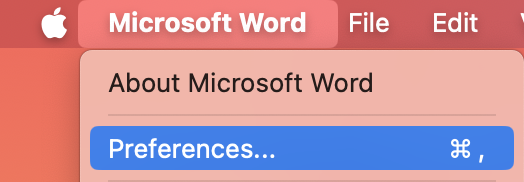Pode alterar o aspeto e funcionalidade das suas aplicações Microsoft 365 ao selecionar um novo Tema do Office.
Como alterar o seu tema

Para alterar a cor das suas aplicaçõesMicrosoft 365:
-
Abra uma aplicaçãoMicrosoft 365, como Word, Excel ou PowerPoint.
-
No canto superior esquerdo, selecione Opções de > de Ficheiros > Tema Geral > Do Office.
-
Escolha a sua opção favorita.
A predefinição do tema para Microsoft 365 é Utilizar definição do sistema, que corresponde ao aspeto selecionado no Windows.
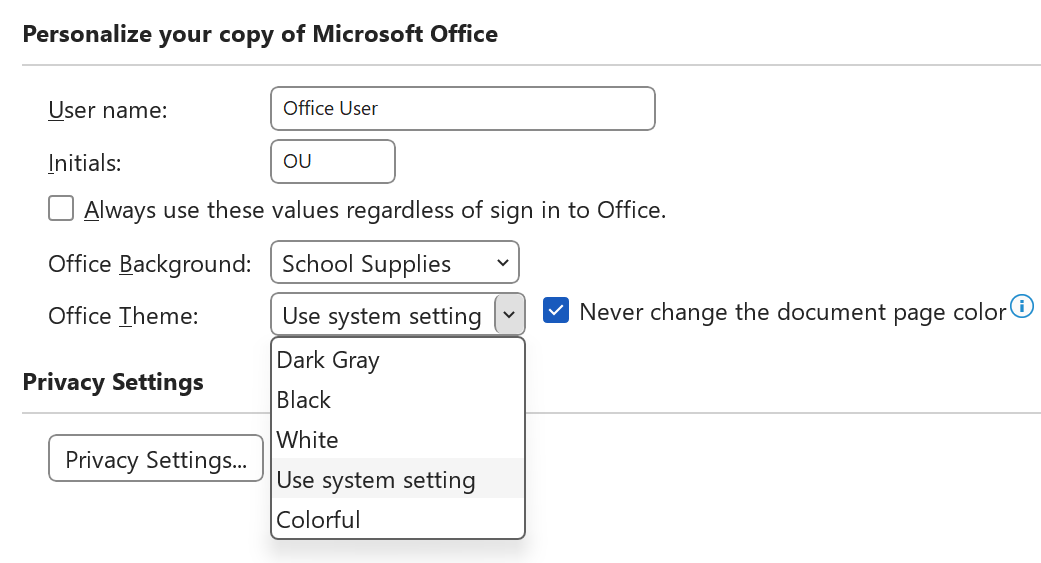
Nota: Os temas apresentados nesta página destinam-se às versões mais recentes do Microsoft 365. As suas aplicações podem ter um aspeto diferente nos mesmos temas se estiver a utilizar uma versão mais antiga.
Tema branco
O tema branco foi concebido para parecer brilhante, limpo e fresco. Eis um exemplo do tema Branco no PowerPoint:
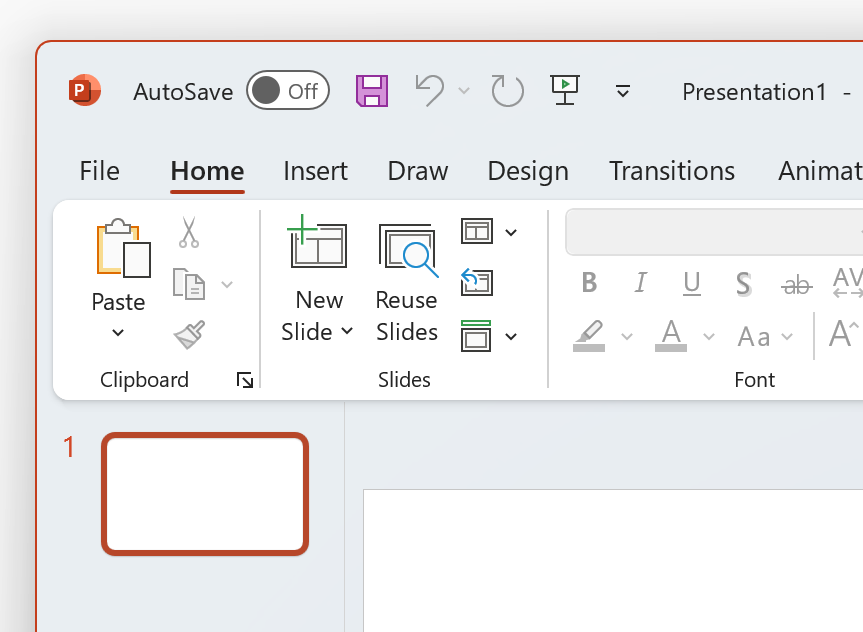
Nota: No Windows 11 ou mais recente, poderá reparar numa tonalidade de cor no fundo da sua aplicação Microsoft 365. Este efeito chama-se Mica e é o fundo do ambiente de trabalho que mostra o fundo da aplicação. Para desativar esta opção, abra a aplicação Definições do Windows e navegue para Personalização > Cores > efeitos de Transparência.
Cinzento Escuro
O tema Cinzento Escuro é perfeito para quem prefere cinzentos mais suaves com controlos de contraste. Eis um exemplo do tema Cinzento Escuro aplicado ao Word:
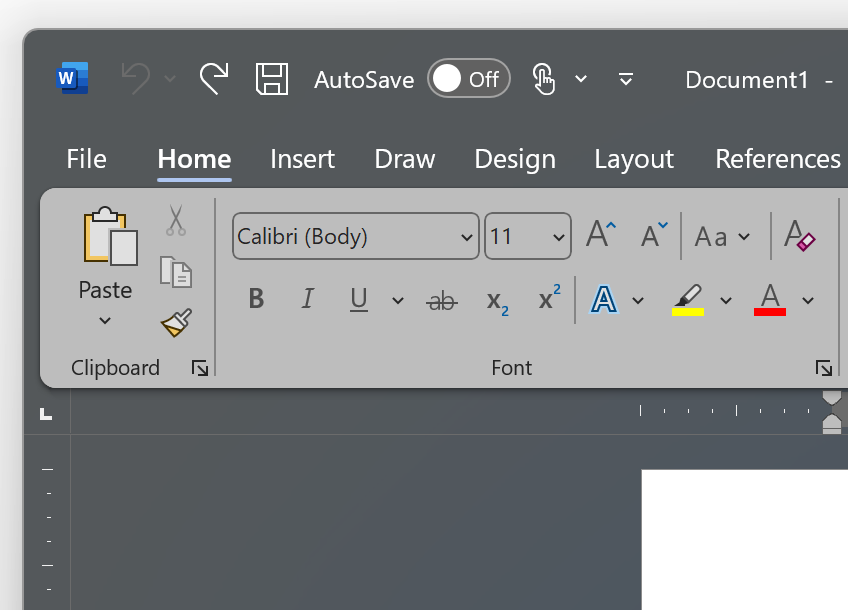
Tema preto
O tema Preto proporciona a experiência mais escura para as suas aplicações Microsoft 365. Se estiver à procura do modo escuro, este é o tema para si. Eis um exemplo do tema Preto aplicado ao Excel:
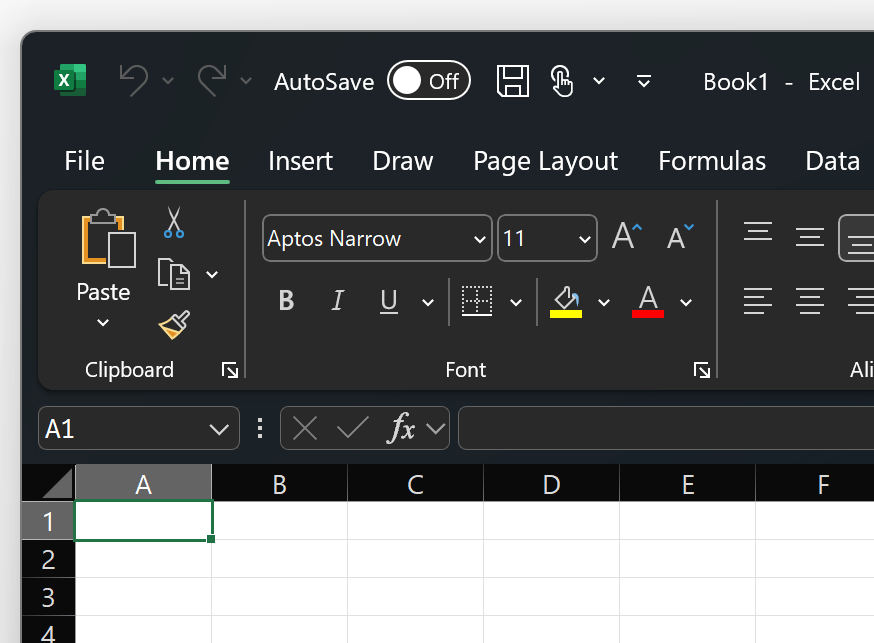
Importante:
-
Por predefinição, Word e Outlook recolorir os seus documentos e e-mails para corresponderem ao resto da aplicação quando estiverem no tema Preto.
-
Para desativar este comportamento no Word, navegue para Opções de > de Ficheiros > Geral > Personalizar a sua cópia do Microsoft Office e, em seguida, selecione Nunca alterar a cor da página do documento.
-
Para desativar este comportamento no Outlook, navegue para Opções do > de Ficheiros > Geral > Personalizar a sua cópia do Microsoft Office e, em seguida, selecione Nunca alterar a cor de fundo da mensagem. Consulte também: Modo escuro no Outlook para Microsoft 365
Colorido
O tema Colorido é idêntico ao tema Branco, mas com a parte superior do Friso acentuada com a cor primária da aplicação atual.
O tema Colorido no Excel:
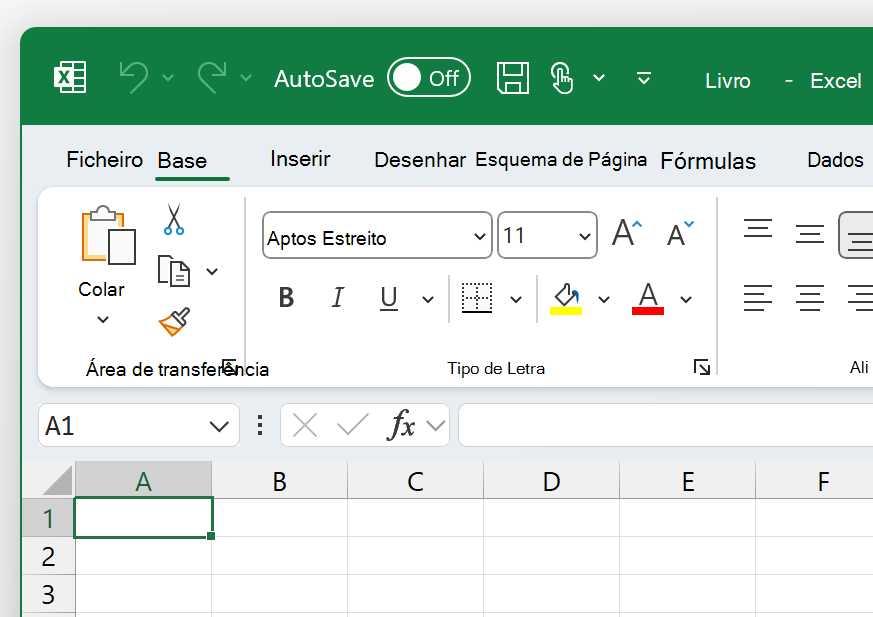
O tema Colorido no PowerPoint:
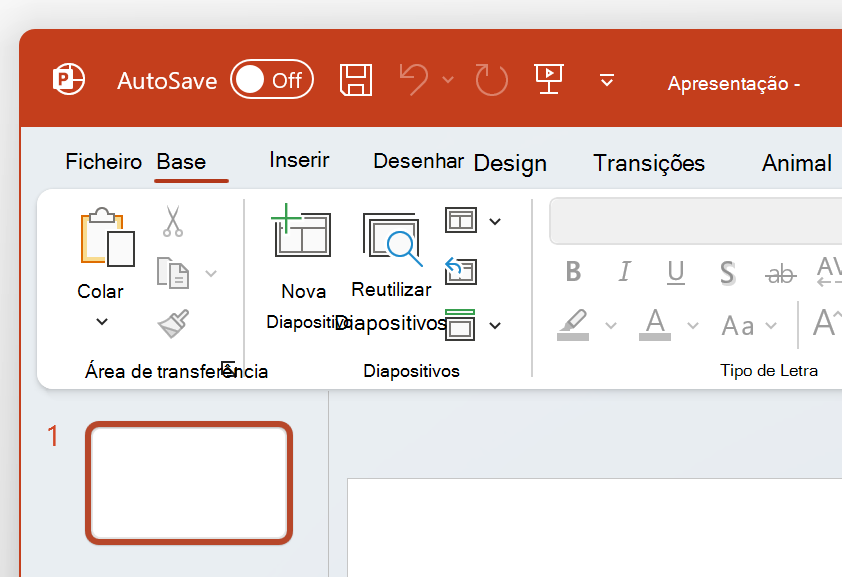
O tema Colorido no Word:
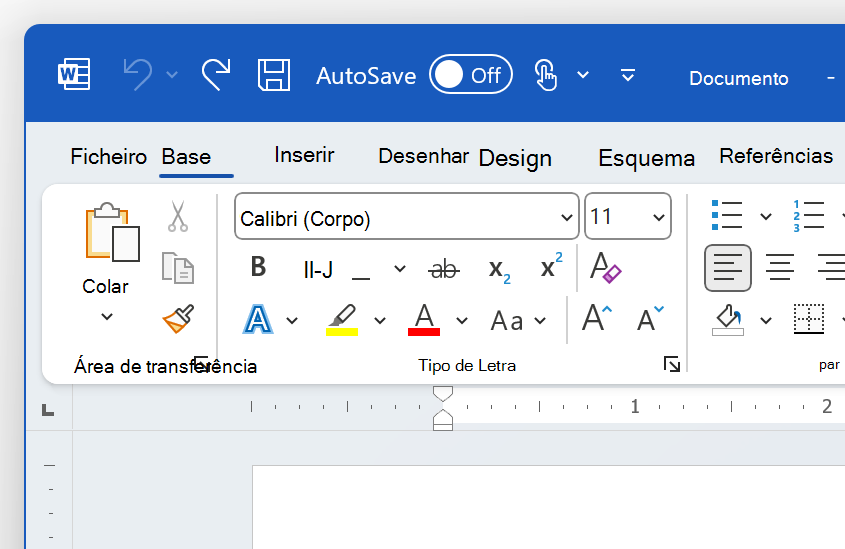
Utilizar a definição do sistema
Quando a opção Utilizar definição do sistema estiver selecionada, Microsoft 365 escolherá entre temas Branco e Preto com base em se o Windows estiver no modo claro ou escuro. Pode escolher o aspeto do Windows no Windows 11 ao iniciar a aplicação Definições e navegar para Personalização > Cores > Escolher o seu modo.
No Mac,Microsoft 365 aplicações corresponderão ao aspeto Claro ou Escuro do seu Mac.
Sugestão: Se quiser que as suas aplicaçõesMicrosoft 365 utilizem sempre um aspeto claro, independentemente das definições do Mac, pode ativar o "Desativar o Modo Escuro" nas aplicações da Microsoft.
Se for um subscritorMicrosoft 365, também pode escolher entre dois temas quando o seu Mac estiver a utilizar um aspeto Claro.
Para alterar o tema, clique no menu da sua aplicação Microsoft 365 (Word, Excel, etc.) e selecione Preferências > Geral. Na secção Personalizar , pode configurar o seu tema.
-
Tema de alumínio ( predefinição)
O tema Alumínio proporciona um aspeto e funcionalidade familiares do Mac. Eis um exemplo do tema Alumínio no Word.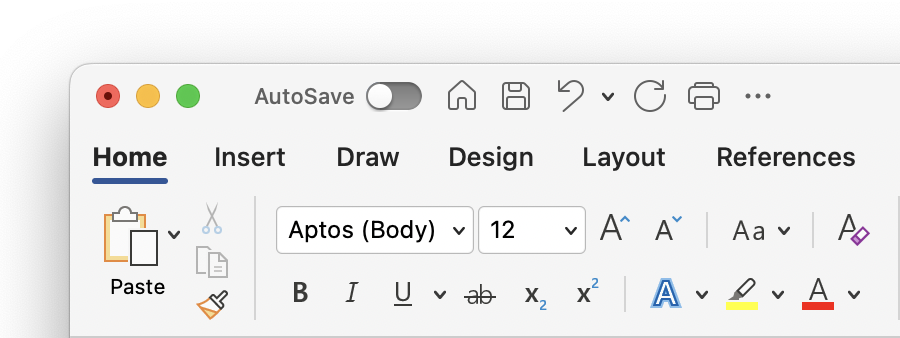
-
Tema colorido O tema Colorido traz a cor de destaque principal da aplicação para o Friso. Eis um exemplo do tema Colorido no Word.
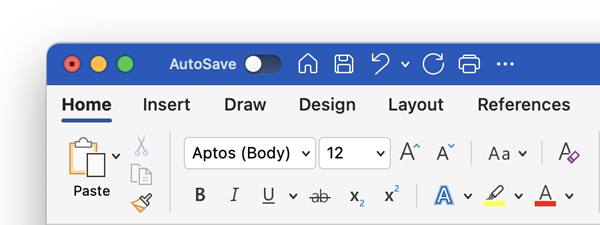
Ativar o Modo Escuro no macOS
Para utilizar o Modo Escuro, tem de alterar a definição "Aspeto" nas Definições do Sistema macOS:
-
Clique no menu Apple no canto superior esquerdo.
-
Selecione Definições do Sistema > Aspeto. (em versões mais antigas do macOS, selecione Preferências do Sistema > Geral)
-
Na parte superior da caixa de diálogo, pode mudar o aspeto do sistema operativo de Claro para Escuro:
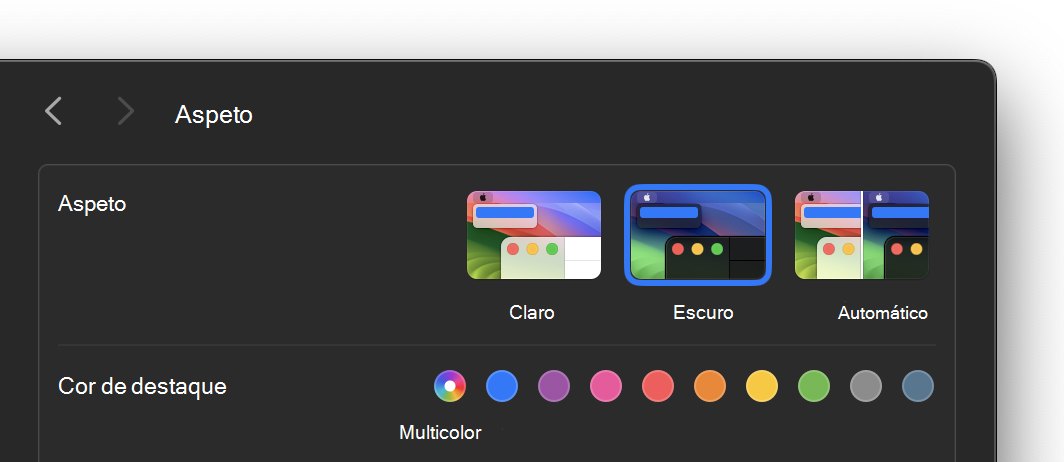
Eis um exemplo de Word no Modo Escuro.
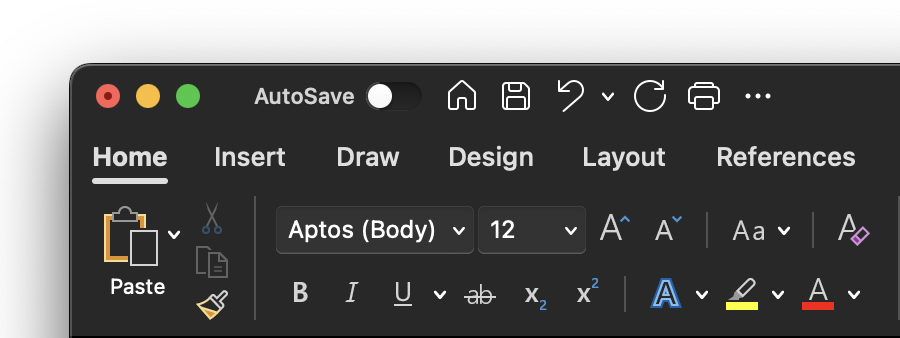
Desativar o Modo Escuro para uma aplicação Microsoft
Se quiser ter o Modo Escuro ativado para o seu sistema operativo, mas quiser desativá-lo para aplicações Microsoft 365 individuais, siga estes passos:
-
Aceda às preferências da aplicação (por exemplo, no Word, selecione Word > Preferências).
-
Selecione o separador Geral .
-
Em Personalizar, selecione Desativar Modo Escuro.
Tenha em atenção que esta definição afeta apenas a aplicação atual, por isso, se quiser desativá-la no WordeExcel, por exemplo, terá de repetir estes passos em cada uma dessas aplicações.
Modo Escuro no Outlook
Para definir o Modo Escuro no Outlook, primeiro defina-o para macOS, conforme descrito acima. Efetue o seguinte:
-
No Outlook, selecione Outlook > Preferências.
-
Selecione o separador Geral .
-
Selecione a opção Aspeto que pretende:
-
Claro Define o Outlook para o modo claro, independentemente do macOS definido como.
-
Escuro Define o Outlook para o modo escuro, independentemente do macOS definido como.
-
Sistema Corresponde à definição do modo macOS, clara ou escura.
-